正面
MF8580Cdw / MF8550Cdn
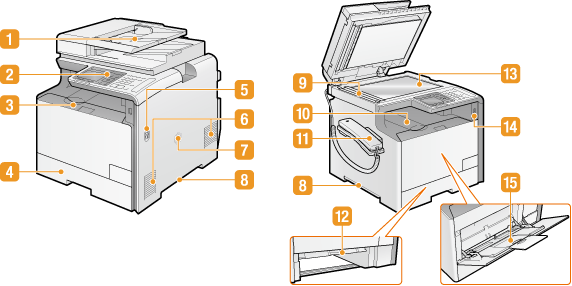
MF8280Cw / MF8250Cn / MF8230Cn
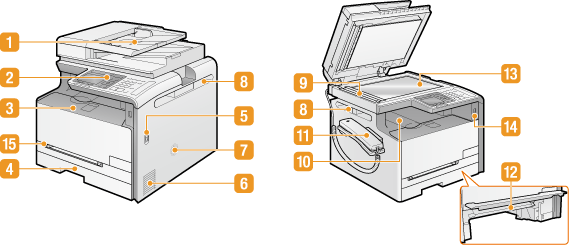
MF8210Cn
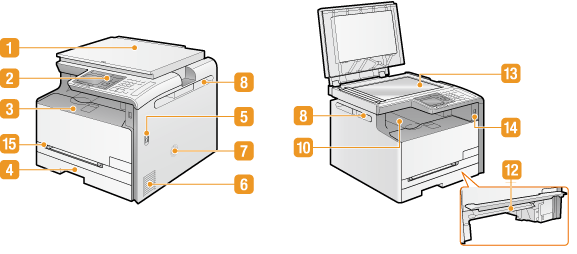
 输稿器(MF8580Cdw / MF8550Cdn / MF8280Cw / MF8250Cn / MF8230Cn)/稿台玻璃盖板(MF8210Cn)
输稿器(MF8580Cdw / MF8550Cdn / MF8280Cw / MF8250Cn / MF8230Cn)/稿台玻璃盖板(MF8210Cn)
输稿器将文档自动送入本机进行扫描。当输稿器中装入了两张或更多张文档时,可以连续进行扫描。稿台玻璃盖板可固定放置在稿台玻璃上的文档。 放置文档
 操作面板
操作面板
 前盖板
前盖板
 纸盒
纸盒
将常用类型的纸张装入纸盒。 将纸张装入纸盒
 电源开关
电源开关
打开或关闭电源。若要重启本机,请关闭本机,至少等待 10 秒钟,然后再重新开启。
 通风槽
通风槽
散出本机内部的空气冷却本机内部。请注意,将物品放置在通风槽的正面会阻碍通风。 安装
 扬声器
扬声器
发出本机产生的声音,例如传真提示音和警告提示音。
 提手
提手
搬运本机时,请握住提手。 搬动本机
 扫描区域 (仅适用于 MF8580Cdw / MF8550Cdn / MF8280Cw / MF8250Cn / MF8230Cn)
扫描区域 (仅适用于 MF8580Cdw / MF8550Cdn / MF8280Cw / MF8250Cn / MF8230Cn)
装入输稿器的文档将自动送入扫描区域进行扫描。
 输出托盘
输出托盘
打印的纸张将输出至输出托盘中。
 听筒
听筒
将本机作为电话机使用时,请使用听筒。另外,手动发送或接收传真时,请使用听筒。
 手送传输导板
手送传输导板
当手送纸槽中卡纸时降低手送传输导板以清除卡纸。 清除卡纸
 稿台玻璃
稿台玻璃
将要扫描的文档放在稿台玻璃上。另外,当书籍等较厚或装订文档无法放入输稿器时,请使用稿台玻璃。 放置文档
 USB 存储器端口
USB 存储器端口
可以将 USB 存储设备连接至本机并从 USB 存储设备直接打印数据。使用本机扫描的文档也可以直接保存到 USB 存储设备。 从 USB 存储器打印(USB 打印) 将文档直接扫描到 USB 存储器
 手送纸槽
手送纸槽
想要暂时使用与纸盒中装入的纸张类型不同的纸张时,请将纸张装入手送纸槽。 将纸张装入手送纸槽